Windows 10の仮想デスクトップはハイライトですOSの機能ですが、競合を完全に吹き飛ばすわけではありません。基本的に可能な限り実装されている機能です。良いことは、それがWindowsであるため、開発者がやがてやって来て、その機能を補完し、驚くほど素晴らしいものを作るということです。ただし、Microsoftはこの機能を使用していません。今年の夏にリリースされるAnniversary Updateでは、仮想デスクトップにいくつかの改善が加えられます。ビルド14316でテストするための多くの新機能の1つは、アプリウィンドウをすべての仮想デスクトップに固定できるデスクトップアプリへの固定機能です。仕組みは次のとおりです。
アプリウィンドウを複数に固定するにはデスクトップでは、複数の仮想デスクトップが必要です。 Cortanaの横にあるタスクビューボタンを使用してタスクビューに移動するか、Windows + Tabキーを押します。開いているすべてのウィンドウと、追加した仮想デスクトップが表示されます。すべてのデスクトップに固定するウィンドウを右クリックし、コンテキストメニューから[このウィンドウをすべてのデスクトップに表示する]オプションを選択します。

この特定のウィンドウはすべてに表示されます仮想デスクトップ。 「すべてのデスクトップでこのアプリのウィンドウを表示する」オプションもあります。これにより、開いているすべてのデスクトップでChromeなどの特定のアプリのすべてのウィンドウを表示できます。
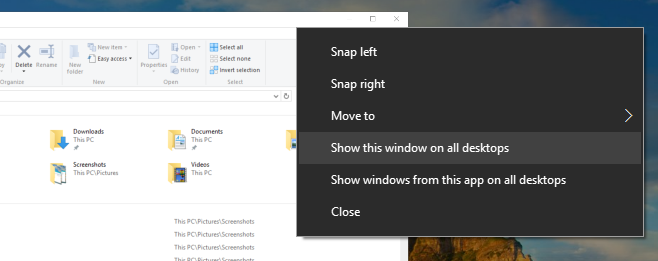
この2つを区別するのが難しいと思われる場合は、例。 2つのChromeウィンドウが開いているとします。 1つは仕事関連のタブをすべて開いており、もう1つは先延ばしタブをすべて開いています。タスクビューを開いて、作業タブが開いているChromeウィンドウで[このウィンドウをすべてのデスクトップに表示]オプションを選択すると、すべての仮想デスクトップに表示されます。先延ばしタブのあるウィンドウは、すべてのデスクトップに表示されるわけではありません。
代わりに[すべてのデスクトップでこのアプリのウィンドウを表示する]オプションを選択すると、すべてのデスクトップに作業タブと先延ばしタブの両方のウィンドウが表示されます。
この機能はWindows 10でのみ利用可能ですビルド14316をプレビューします。安定したビルドを実行している場合は、記念日の更新が公開されるまで使用できません。これは非常に優れた機能であり、リリースに間に合うよう準備ができていることを願っています。













コメント